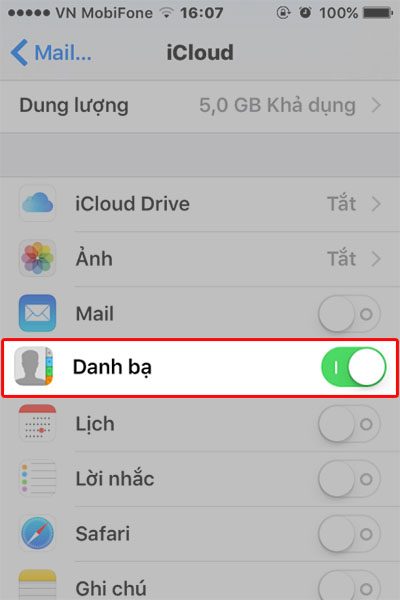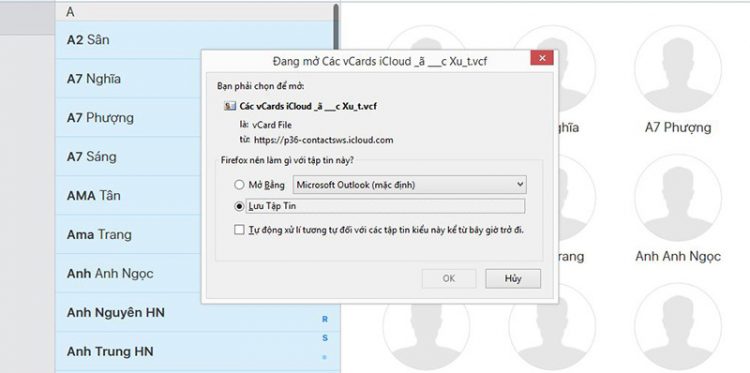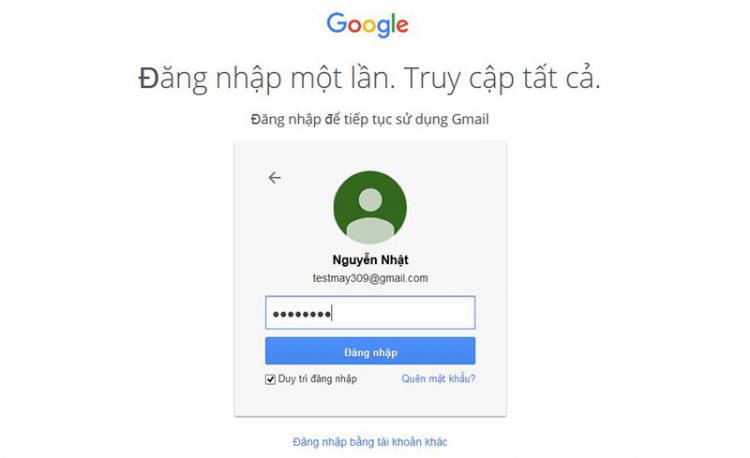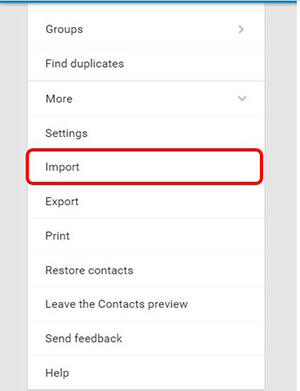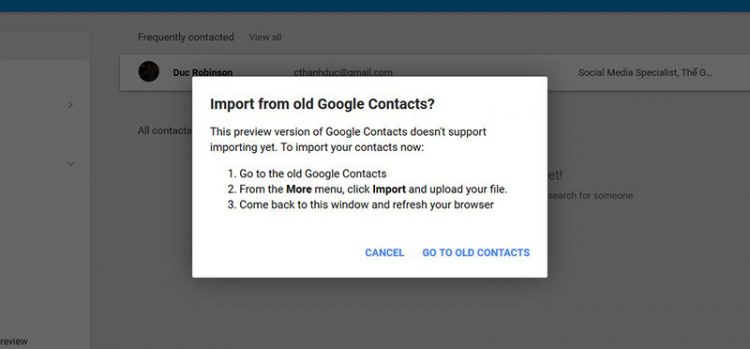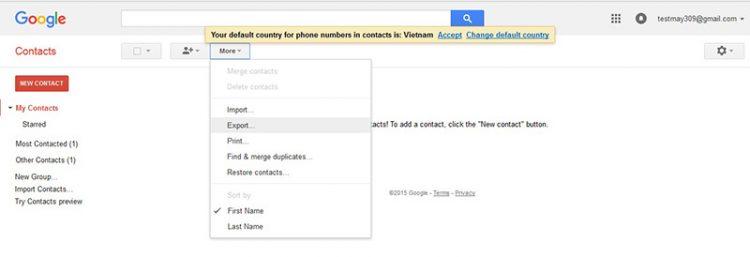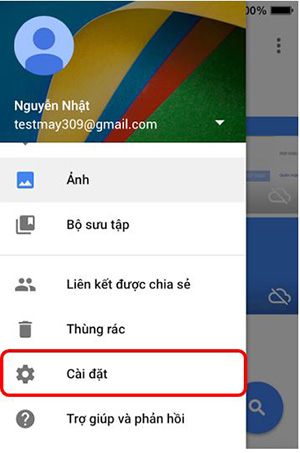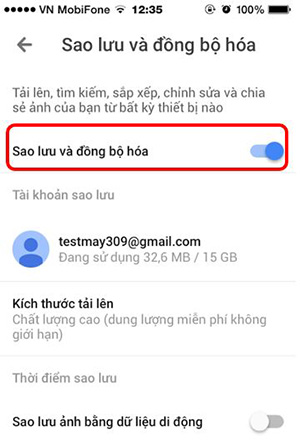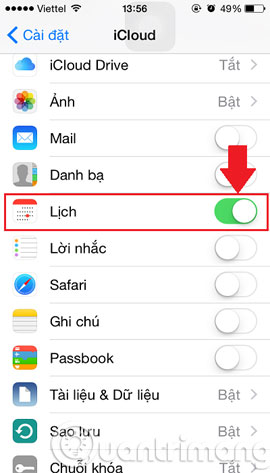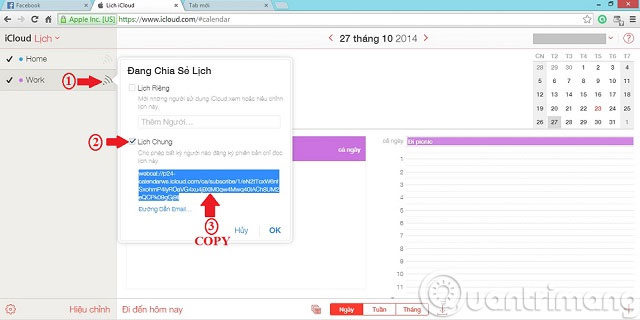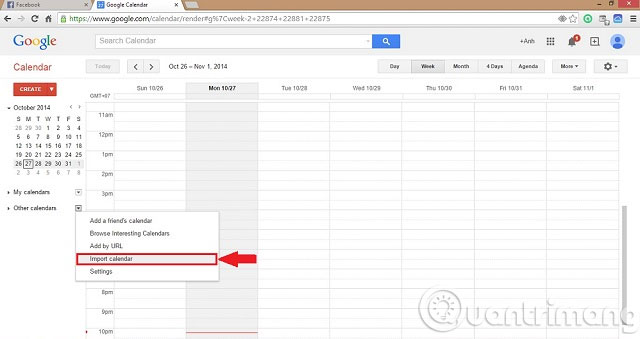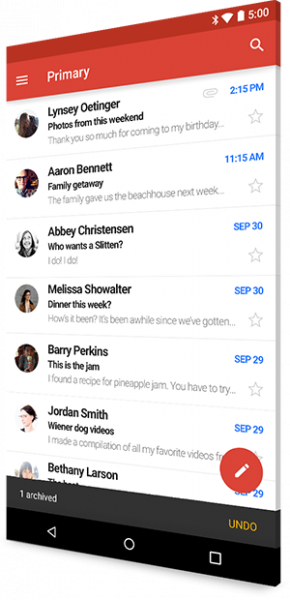Bạn muốn trải nghiệm hệ điều hành Android nhưng ngại chuyển toàn bộ “đồ đạc” từ iPhone sang hoặc bạn quyết định chuyển sang Android vì một lí do nào đó nhưng không biết phải mang theo danh bạ hay hình ảnh và toàn bộ dữ liệu sang Android như thế nào. Trong bài viết này CocVu.Com sẽ hướng dẫn cách chuyển toàn bộ dữ liệu từ iOS (iPhone, iPad) sang Android – theo một cách không thể đơn giản và chi tiết hơn. Từ đó các bạn hoàn toàn không phải lo lắng thiếu bất kỳ từ thiết bị cũ sang thiết bị mới.
Di chuyển dữ liệu từ iPhone, iPad sang Android
Điều duy nhất bạn cần làm trước khi thực hiện các bước chuyển dữ liệu là tạo cho mình một tài khoản Google.
Tham khảo thêm: Tạo tài khoản Google nhanh trong vài phút.
Di chuyển danh bạ
Cõ lẽ đây là phần dài dòng và rườm ra nhất khi ta muốn chuyển từ iOS sang Android, nhiều người cũng hay thắc mắc và khó hiểu nhất. Và đây cũng được coi là cái quan trọng nhất của người dùng khi chuyển sang dùng điện thoại. Tuy nhiên, bạn chỉ cần làm theo từng bước như bên dưới, bạn chỉ mất tấm 10 phút mà thôi.
Buớc 1: Đầu tiên, trên thiết bị iPhone, iPad bạn truy cập vào phần: Cài đặt >> Mail, Danh bạ, Lịch >> iCloud >> Nhấn chọn mục Danh bạ để lưu trữ các số điện thoại có trong máy lên iCloud.
Bước 2: Sau đó, từ laptop hay máy tính bàn, bạn mở trình duyệt web và truy cập vào vào icloud.com và tiến hành đăng nhập.
Tham khảo thêm: Cách đăng nhập iCloud trên máy tính.
Khi vào được giao diện chính như trong hình bên dưới, bạn click chọn icon Danh bạ.
Bạn nhấn vào bánh răng ngay góc dưới bên trái màn hình, nhấn vào Chọn Tất cả.
Nhấn vào bánh răng một lần nữa, chọn xuất vCard > Lưu vào thư mục theo ý của mình.
Mở tab mới, truy cập vào mail.google.com sau đó tiến hành đăng nhập vào.
Chọn mục Danh bạ (Contacts).
Khi vào được, ta nhìn bên góc trái màn hình, chọn Import.
Lúc này sẽ hiện ra một bảng thông báo, các bạn nhấn vào “GO TO OLD CONTACTS” để tiếp tục nhập danh bạ.
Google sẽ đưa chúng ta về giao diện quản lí danh bạ chính thức, ta nhấn vào More > Import.
Và rồi một bảng thông báo như hình bên dưới sẽ xuất hiện, các bạn click vào ô Chọn tập tin.
Tìm đường dẫn đến file vCard ta vừa lưu khi nãy, click chọn và bấm Open.
Cuối cùng, chỉ cần nhấn Import là hoàn thành, không quá khó phải không nào?
Sau khi hoàn tát bạn chỉ việc mở thiết bị Android và đồng bộ danh bạ trên tài khoản Google xuống là mọi quá trình sao lưu danh bạ đã được hoàn tất.
Tham khảo thêm: Chi tiết cách di chuyển danh bạ từ iPhone sang Android
Di chuyển Ảnh
Sau danh bạ thì ảnh là cái người dùng quan tâm thứ 2, bởi lẽ ảnh là cái lưu lại những khoảnh khắc đẹp, kỉ niệm đáng nhớ của bạn đúng không nào.
Có rất nhiều cách để chuyển dữ liệu ảnh giữa 2 thiết bị. Cách 1: bạn có thể sử dụng máy tính để kết nối 2 thiết bị rồi copy sang Android, song phương pháp đơn giản nhất mà mình muốn giới thiệu đó là sử dụng ứng dụng Google Photos trên App Store, chỉ cần bạn sử dụng ứng dụng này, ta dễ dàng đưa tất cả hình ảnh của mình trên iDevices sang máy chạy Android chỉ trong 5 phút mà không cần có máy tính.
Bước 1: Điều cần làm đầu tiên, ta download và cài ứng dụng Google Photos tại đây.
Sau khi mở ứng dụng lên, nếu ứng dụng có muốn truy cập ảnh của chúng ta, các bạn hãy bấm OK.
Tiếp theo, ta nhập ID và mật khẩu để truy cập vào ứng dụng.
Nhấn vào icon như trong hình bên dưới, chọn Cài đặt > Sao lưu và đồng bộ hóa > Kích hoạt.
Và như vậy, khi ta dùng ID tài khoản google này để đăng nhập trên smartphone Android, hình ảnh sẽ tự động được đưa sang theo.
Di chuyển âm nhạc
Thông thường chúng ta tự tải nhạc trên mạng về và đưa vào iTunes, nên chuyển nhạc sẽ rất dễ dàng, bạn chỉ cần copy các bài nhạc ưa thích có sẵn trong máy tính đưa thẳng vào thư mục Music trong bộ nhớ của smartphone chạy Android (nếu không có thì ta tự tạo thư mục này), giống như bạn copy file nhạc từ ổ đĩa này sang ổ đĩa kia mà thôi, không rườm rà như iDevices phải không nào?
Nếu không thích như vậy, ta có thể tải các ứng dụng nghe nhạc khá tốt trên Play Store như: ZingMP3, Nhaccuatui,…trong các ứng dụng này đã có sẵn hàng chục ngàn bài hát phú hợp theo sở thích của mỗi người, bạn có thể nghe online hoặc download về máy tuỳ theo sở thích.
Sao lưu lịch sự kiện</h3 Ở mục này, các bạn vẫn tiếp tục dùng iCloud và tài khoản Google như một công cụ trung gian để chuyển dữ liệu giữa iOS và Android. Cụ thể, bạn cần làm theo các bước sau: Bước 1: Đồng bộ lịch sự kiện vào iCloud. Vào Cài đặt > iCloud, đăng nhập và bật tính năng tự động đồng bộ trong “Lịch”.
Bước 2: Xuất dữ liệu lịch sự kiện dưới dạng tập tin.
Truy cập vào đường dẫn trang chủ iCloud và đăng nhập. Nhấn vào biểu tượng “Calendar” và chọn tính năng “Chia sẻ lịch” ở ngay bên cạnh tên của lịch sự kiện mà bạn muốn xuất dữ liệu. Khi Popup mới xuất hiện, tích vào “Lịch chung” và sao chép dòng URL xuất hiện bên dưới.
Dán URL này vào một tab mới trong trình duyệt web, thay đổi webcal:// thành http:// và nhấn Enter. Lúc này, tập tin có chứa dữ liệu lịch của bạn sẽ được tải về máy tính.
Bước 3: Nhập tâp tin vào tài khoản Google
Truy cập vào Google Calendar, nhìn sang “Other Calendars” ở khung bên trái và nhấp vào mũi tên bên phải của nhãn này. Chọn “Import Calendar” và chỉ đường dẫn tới tệp dữ liệu lịch sự kiện bạn vừa lưu trên máy tính.
Cuối cùng, tương tự việc chuyển danh bạ, đồng bộ tài khoản Google với thiết bị Android để hoàn tất quá trình.
Sao lưu Email
Nếu bạn đang sử dụng Gmail trên các iDevices thì mọi chuyện hoàn toàn đơn giản vì trong các smartphone chạy Android đã có sẵn ứng dụng Gmail, bạn chỉ việc mở lên va đăng nhập tài khoản của mình vào và thế là xong.
Nhưng sử dụng Yahoo Mail hay Microsoft Outlook thì sao? Đừng lo, tải ứng dụng Yahoo Mail tại đây hoặc Microsoft Outlook tại đây và cũng tiến hành đăng nhập thôi nhé!
Chuyển những ứng dụng ưa thích
Rất tiếc, hiện tại chưa có cách nào để chuyển nhưng với chợ ứng dụng Play Store, các bạn có thể download những ứng dụng mình thích y hệt như trên App Store của Apple vậy, đa phần các ứng dụng hay cũng như game “ngon” trên Android đều được miễn phí (một trong những lí do nhiều người thích xài Android thì phải?).
Lời kết
Trên đây là toàn bộ những công đoạn cũng như việc sao lưu cần thiết để chuyển dữ liệu từ iPhone, iPad sang Android một cách đơn giản nhất. Ngoài ra các bạn có thể sao lưu bằng một số cách khác đối với ảnh và video của minh. Còn lại hầu như sử dụng qua đám mây là cách phổ biến nhất. Chúc các bạn thành công!